DCP-1610WE
GYIK és hibaelhárítás |
Tudok nyomtatni, de nem tudok szkennelni hálózaton keresztül. (Windows esetén)
A probléma megoldásához kövesse az alábbi lépéseket:
1. lépés: Ellenőrizze a hálózati kapcsolatot.
Ellenőrizze, hogy a Brother készülék elérhető-e hálózati nyomtatáshoz.
Ha nem tud nyomtatni,kattintson ide, és nézze meg, hogyan lehet megoldani a nem lehet nyomtatni a Brother készülékkel vezeték nélküli hálózaton (Windows).
2. lépés: Ellenőrizze a szkenner-illesztőprogramot
Nyissa meg a szkenner listát, és ellenőrizze, hogy a Brother készülék szkenner ikonja létezik-e.
kattintson ide a lapolvasók és fényképezőgépek megnyitásának megtekintéséhez
Ha a Brother készülék szkenner ikonja nem létezik, telepítenie kell a szkenner-illesztőprogramot.
A telepítési utasítások a letöltési oldalon találhatók.
3. lépés: Ellenőrizze a Brother készülék IP-címét
A készülék IP-címének lekéréséhez nyomtasson ki egy hálózati konfigurációs jelentést.
> kattintson ide a hálózati konfigurációs jelentés nyomtatásának megtekintéséhez.
4. lépés: Állítsa be az IP-címet a szkenner-illesztőprogramban
Megjegyzés: A lépések a használt operációs rendszertől függően eltérőek lehetnek.
-
Nyissa meg a szkenner tulajdonságai ablakot.
> kattintson ide a lapolvasó tulajdonságai ablak megnyitásához . - Kattintson a hálózati beállítások fülre, és válassza a gép megadása cím szerintlehetőséget.
-
Adja meg a 3. Lépésben megerősített IP-címet , majd kattintson az OK gombra .
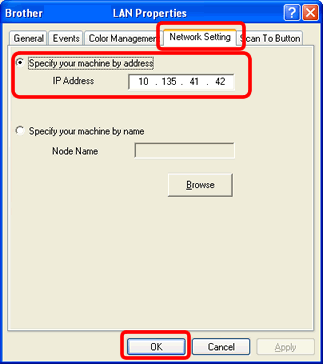
- IP-cím ütközés esetén forduljon a hálózati rendszergazdához a megfelelő IP-cím beszerzése érdekében.
-
A korábban kinyomtatott hálózati konfigurációs jelentés segítségével végezze el a gép rendszerindítási módjának beállítását.
Ha az indítási módszer (IP Config) értéke AUTO, akkor változtassa MEG STATIKUSértékre.
A részleteket lásd a Felhasználói kézikönyvben vagy a hálózati felhasználói kézikönyvben.
5. lépés: Ellenőrizze a tűzfal beállításait
Ellenőrizze, hogy a számítógépen van-e tűzfal-beállítás.
Ha a számítógép tűzfala aktív, előfordulhat, hogy elutasítja a hálózati lapolvasó szoftver megfelelő működéséhez szükséges hálózati kapcsolatot. Tiltsa le a tűzfalat a számítógépen, és próbálja meg újra a hálózati beolvasást.
A hálózati kapcsolat engedélyezéséhez ideiglenesen módosítsa a tűzfal/biztonsági beállításokat.
Előfordulhat, hogy a számítógép tűzfal-/biztonsági szoftvere megakadályozza a hálózati kapcsolat létesítését. Ha tűzfalakkal kapcsolatos értesítéseket kap, javasoljuk, hogy a kapcsolat létrehozásához ideiglenesen módosítsa a számítógép biztonsági beállításait.
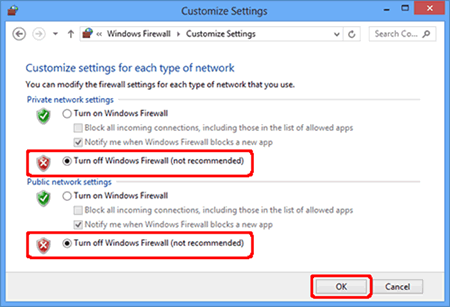
FONTOS
- A tűzfal letiltása előtt győződjön meg arról, hogy a módosítani kívánt módosítások megfelelnek-e az Ön hálózatának. A Brother nem vállal felelősséget a tűzfal letiltásának következményeiért.
- Ha végzett, kapcsolja be újra a tűzfalat.
Ha a tűzfal letiltása után a funkció megfelelően működik, az azt jelenti, hogy a számítógép tűzfala elutasítja a szükséges hálózati kapcsolatot. Ebben az esetben a Brother azt javasolja, hogy bármikor tiltsa le a tűzfalat a számítógépen, amikor hálózati lapolvasásra van szüksége a lapolvasási kulccsal, vagy hagyja bekapcsolva a tűzfalat, és módosítsa a tűzfal beállításait.
Ha a tűzfal blokkolja a hálózati kommunikációt, a következő belső/külső portok hozzáadását javasoljuk a tűzfalon:
- UDP: 54925
- UDP: 137
- UDP: 161
6. lépés: Távolítsa el, és telepítse újra a Brother illesztőprogramot.
-
Távolítsa el, és telepítse újra a Brother illesztőprogramot.
Ha nem a Windows tűzfalat használja, vagy a Windows tűzfal ki van kapcsolva, akkor előfordulhat, hogy a tűzfal üzenetben figyelmezteti arra, hogy a hálózati kommunikáció blokkolhatja. A következő hálózati portok hozzáadásáról a tűzfalszoftverhez mellékelt útmutatóban olvashat:
- Hálózati beolvasáshoz adja hozzá a 54925-es UDP-portot.
- Ha továbbra is gondja van a hálózati kapcsolattal, adja hozzá a 137-es és 161-es UDP-portot.
-
Próbálja meg ismét beolvasni, hogy megállapítsa, sikerült-e megoldani a problémát. Ha még mindig nem tud szkennelni:
- Ellenőrizze, hogy a számítógépen nincsenek-e olyan biztonsági alkalmazások vagy tűzfalak, amelyek megakadályoznák a hálózati kommunikációt.
- Próbáljon meg beolvasást végezni egy másik, hálózathoz csatlakoztatott számítógépről.
Kapcsolódó modellek
DCP-1610WE, DCP-1612W, DCP-1612WE, DCP-1622WE, DCP-1623WE, DCP-7055W, DCP-9015CDW, DCP-J105, DCP-J132W, DCP-J140W, DCP-J152W, DCP-J315W, DCP-J4120DW, DCP-J515W, DCP-J525W, DCP-J552DW, DCP-J725DW, DCP-L2520DW, DCP-T500W, DCP-T700W, MFC-1910WE, MFC-J200, MFC-J430W, MFC-J4420DW, MFC-J470DW, MFC-J625DW
